Descrição geral do monitor em direto
O monitor ao vivo é uma ferramenta que oferece aos criadores a capacidade de visualizar um fluxo de eventos da sessão de um utente para diagnosticar e solucionar problemas. Os criadores de aplicativos de tela podem usar o Monitor dinâmico para exibir eventos durante a criação de um novo aplicativo ou Power Apps Studio para monitorar aplicativos publicados durante o tempo de execução. Os criadores de aplicativos orientados por modelo podem monitorar a navegação da página, execuções de comandos, problemas relacionados a formulários e outras ações importantes para entender o comportamento do aplicativo e fazer melhorias.
Benefícios
O Live Monitor pode ajudá-lo a diagnosticar e solucionar problemas mais rapidamente e criar aplicativos mais confiáveis. Ele fornece uma visão profunda da sua aplicação, registando todas as atividades-chave que ocorrem na aplicação à medida que é executada. O Live Monitor também fornece uma melhor compreensão de como os eventos e fórmulas contidos em seu aplicativo funcionam, para que você possa melhorar o desempenho e identificar quaisquer erros ou problemas.
Depurar uma aplicação
A chave para depurar um problema é ter uma melhor compreensão do que a sua aplicação faz e como o faz. Por vezes é difícil isolar um problema olhando apenas para as fórmulas das aplicações, ou mesmo através da revisão de erros de runtime. Ver os eventos à medida que ocorrem na sua aplicação pode ajudá-lo a compreender a ordem dos eventos e como a sua aplicação está a funcionar, para detetar erros e diagnosticar problemas mais rapidamente.
Alguns exemplos de problemas e consultas que você pode descobrir ao usar o Live Monitor são:
Um elevado número de chamadas de rede
- A aplicação está a obter dados com muita frequência?
- É possível otimizar a aplicação para obter apenas os dados quando for necessário?
- Os controlos de temporizador estão a ser acionados com muita frequência?
- Ocorrem muitos eventos quando a aplicação é iniciada? É possível adiar a obtenção de alguns dos dados?
Recuperar dados da mesma origem de dados
- Pode utilizar diferentes padrões, tais como a colocação em cache de dados em coleções ou variáveis, em vez de obter os mesmos dados várias vezes?
O tamanho resposta dados
- Pode utilizar filtros de consulta para reduzir a quantidade de dados solicitados?
A duração do pedido
- Os conectores e plug-ins estão otimizados?
- Pode reduzir o tamanho da resposta utilizando filtros de consulta?
Erros
- Configurou as permissões necessárias para executar a aplicação corretamente?
- Os seus pedidos são limitados pela plataforma?
Pré-requisitos
Você precisará da seguinte associação de direito de acesso no ambiente para usar o Live monitor.
| Tipo de aplicação | Direitos de acesso obrigatório |
|---|---|
| Aplicação de tela | Admin do Ambiente ou Criador do Ambiente |
| Aplicação condicionada por modelo | Administrador de Sistema ou Personalizador de Sistema da organização do Dataverse |
Para obter mais informações: Configurar a segurança do utente para recursos em um ambiente
Painel de monitoramento ao vivo
Você pode revisar várias propriedades para cada evento dentro do Live monitor. Consoante a categoria de eventos, algumas destas propriedades poderão não conter dados. A imagem a seguir mostra um exemplo do painel do Monitor dinâmico para aplicativos de tela.
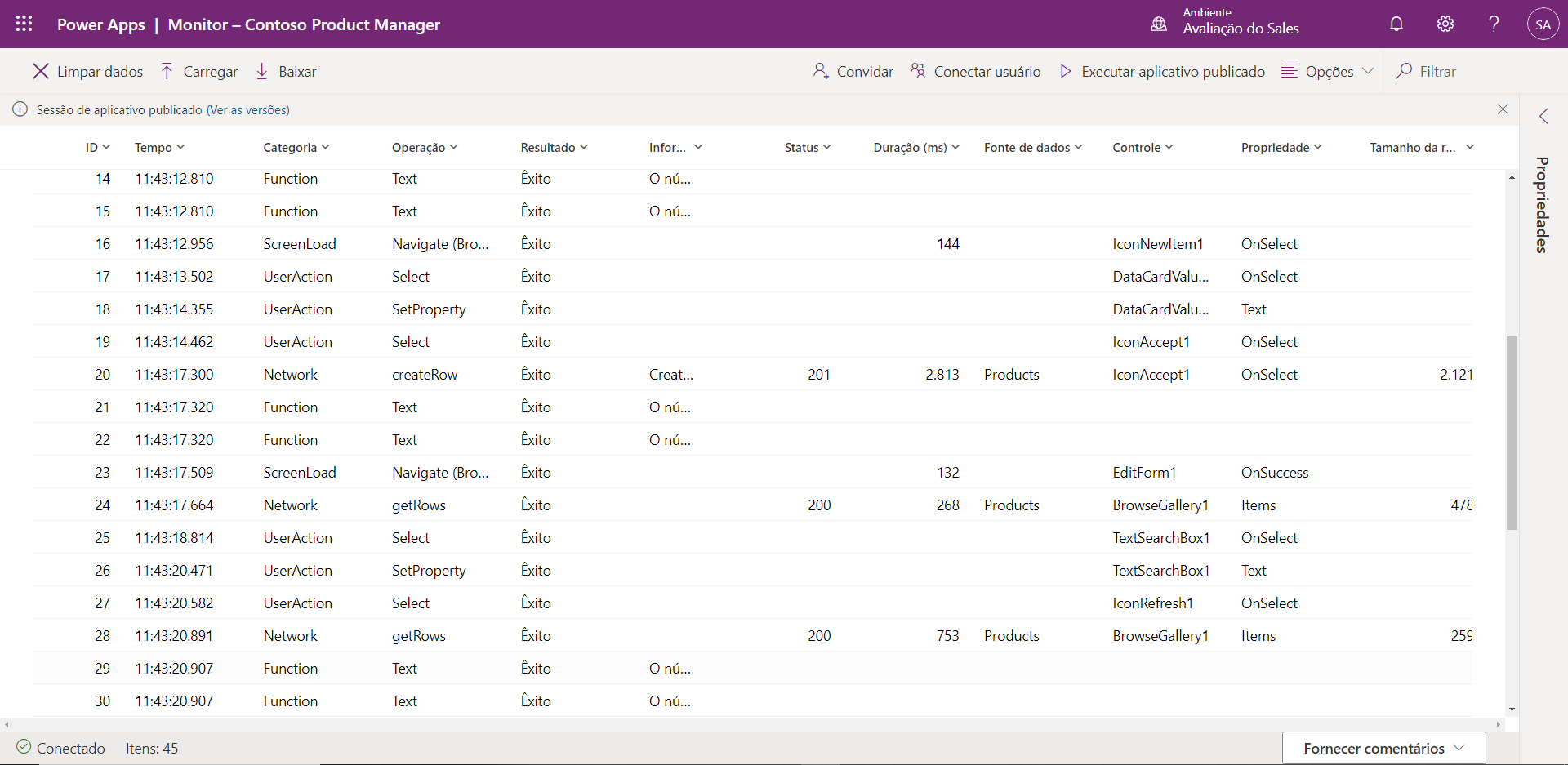
| Nome da coluna | Description |
|---|---|
| Id | O número de sequência para os eventos. |
| Hora | A hora a que o evento ocorreu. |
| Categoria | O tipo de evento, como Rede. |
| Funcionamento | O nome da operação interna resultante do pedido dentro da aplicação. Por exemplo, createRow é o nome da operação da função Patch . |
| Resultado | A descrição do texto do código de estado. Por exemplo, um estatuto 429 aparecerá como um "Erro" na coluna de resultados. As cores da linha também ajudam a identificar quaisquer erros e avisos rapidamente. |
| Informação do Resultado | A tradução detalhada dos códigos de erro e dos resultados. Por exemplo, um código de estado 429 aparecerá como "Demasiados pedidos" nesta coluna. |
| Estado | O código de estatuto HTTP de uma solicitação de rede. Por exemplo, um código 2XX representa um pedido bem sucedido, enquanto um código 4XX representa um erro. |
| Duração | A duração pode ser usada principalmente para entender o desempenho das chamadas de rede na aplicação, mas também depende do tipo de evento. Por exemplo, para um pedido de rede, a duração é o tempo decorrido para o pedido ser enviado e para uma resposta ser recebida. |
| origem de dados | O nome da origem de dados acedida pela operação de eventos levantados (por exemplo, o nome de uma tabela do Microsoft Dataverse). |
| Controlo | O nome do controlo associado a este evento |
| Propriedade | A propriedade de controlo ativo do evento elevado. |
| resposta tamanho | Para um evento de pedido de rede, representa o tamanho da resposta recebida do remetente para a sua aplicação, em bytes. |
Ao selecionar um evento na grelha, um painel apresenta detalhes adicionais sobre o evento. O painel tem quatro separadores:
Detalhes: mostra uma visão geral de alto nível do evento selecionado. Alguns dos dados poderão estar fichados na vista de árvore. Pode expandir e desagregar para ver o conteúdo.

Fórmula: mostra a fórmula relacionada do seu aplicativo para o evento selecionado. O nome da propriedade de controlo que aciona o evento é apresentado na parte superior do separador e na tabela de eventos.

Solicitação: mostra a solicitação HTTP que foi enviada.
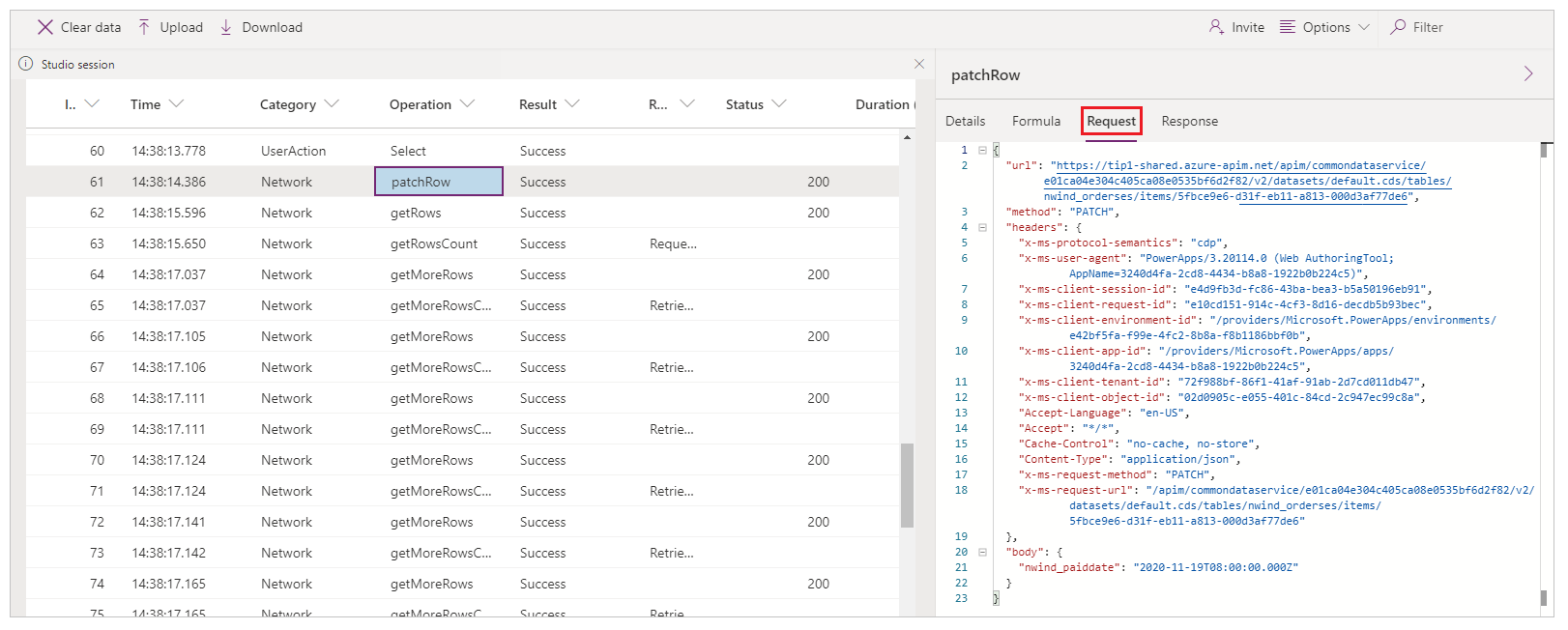
resposta: Mostra o resposta HTTP que foi recebido. Pode ver a resposta no formato JSON.
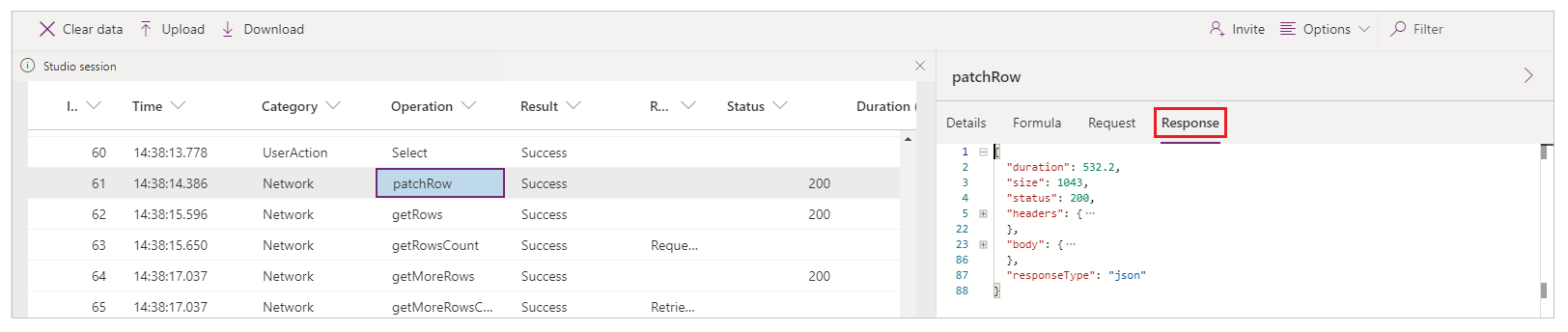
Cenários sem suporte para o Monitor ao vivo
Para saber mais sobre cenários sem suporte para o Live monitor, vá para Monitoramento avançado - cenários sem suporte.
Passos seguintes
- Monitorar aplicativos de tela usando o Monitor
- Monitore aplicativos orientados por modelo usando o Monitor
Consulte também
Solucionar problemas de formulário em aplicativos controlados por modelo
Depuração colaborativa com o Live monitor
Monitorização avançada